
Amazon Music Unlimitedのプランを変更したいんだけど、どうやるの?
Amazon Music Unlimitedには個人プランやファミリープラン、学生プラン等があり、プライム会員向けでは月額プランのほかに年額プランもあります。
このページでは、これらのプラン変更の方法を画像付きでわかりやすく解説します。
何人まで利用できるのか、何台まで利用できるのかなど、利用制限について詳しくは、以下の記事を参照してください。

Amazon Music Unlimitedのプラン確認方法
Amazon Music Unlimitedのプラン変更をするために、まずは現在のプランを確認する方法から解説します。
Amazon Music Unlimitedのプラン変更は、スマホアプリではできませんので、PCやスマートフォンのWebページで操作してください。
スマホのアプリ版からPC版に切り換える方法は以下の記事をご覧ください。

最初にAmazonアカウントサービスの画面を開きます。
Amazonアカウントサービス画面の「デジタルコンテンツとデバイス」の欄にある[Amazon Musicの設定]メニューをクリックします。
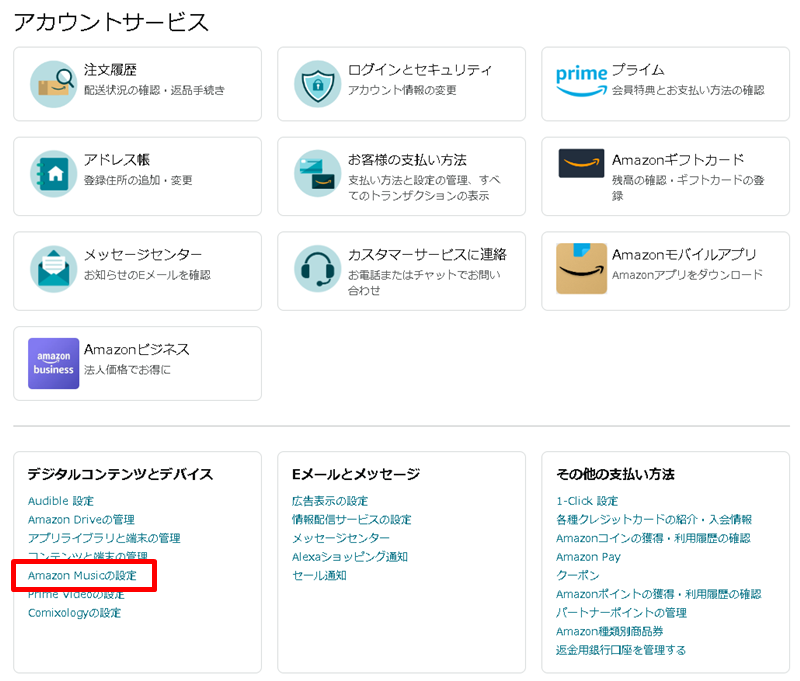
「Amazon Musicの設定」画面で、現在のプランが確認できます。
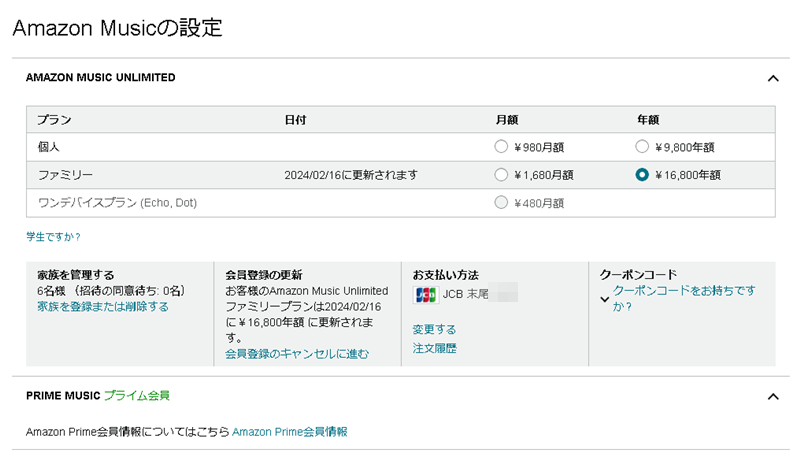
Amazon Music Unlimitedのプラン変更方法
以下のサンプル画像では、ファミリープランの年額プランを契約中であることがわかります。この欄で、ほかのプランを選択してチェックを入れれば、プランの変更が可能です。
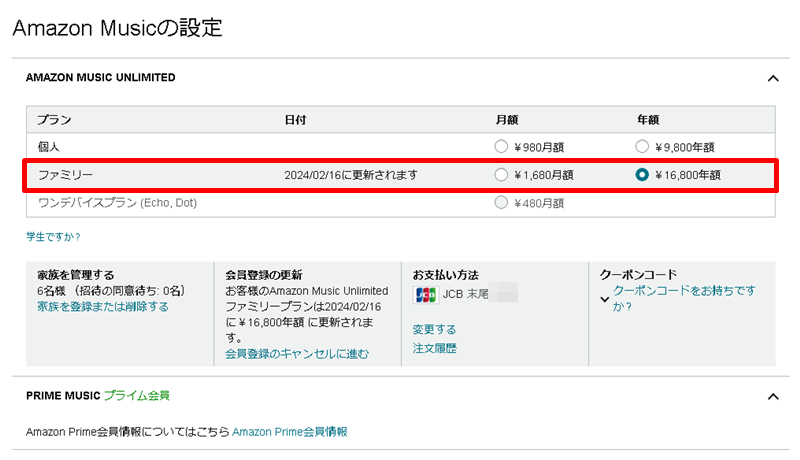
ファミリープランから個人プランの月額プランに変更すると、以下のとおり変更内容の確認画面になります。記載されている変更日やプラン料金等の内容を確認し、変更内容に間違いなければ[確認]でプランを変更します。
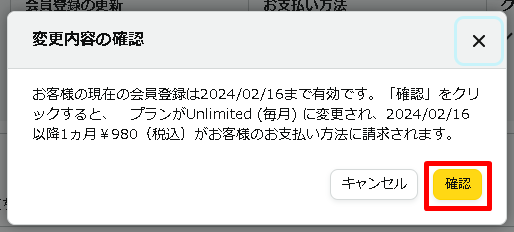
以下のとおり、プラン変更完了のメッセージが表示され、プランの欄も変更されています。
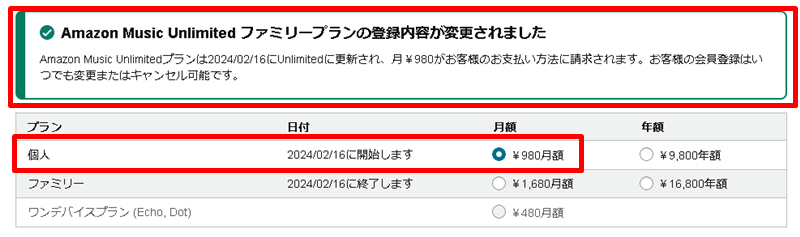
年額プランで契約している場合は、年額プランの終了日以降から新たなプランに変更されます。1度更新したAmazon Music Unlimitedのプランは途中解約できません。
ちなみに、更新日前なら何度でも変更可能ですので、間違えたらまた元のプランに戻すことも可能です。
個人プランからファミリープランに変更する際の操作方法は、以下の記事で詳しく画像付きで解説しています。

Amazon Music Unlimitedの学生プランに変更する方法
学生の場合は、Amazon Music Unlimitedの学割「学生プラン」を利用できます。

プラン変更する場合は、アカウントサービスから[Amazon Musicの設定]メニューで進み、「Amazon Musicの設定」の画面で「学生ですか?」の青文字をクリックします。
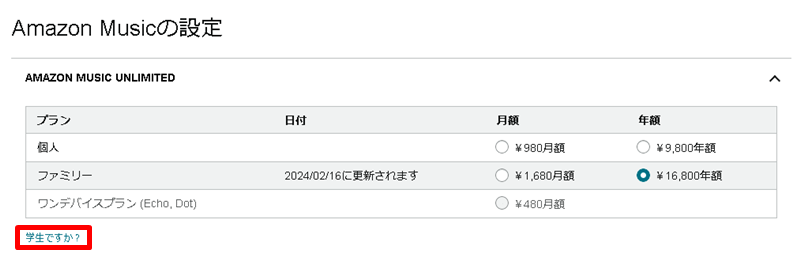
学生プランの利用には、在学状況の確認が必要です。以下の学生プランの確認画面で内容を確認のうえ、[続ける]で進みます。
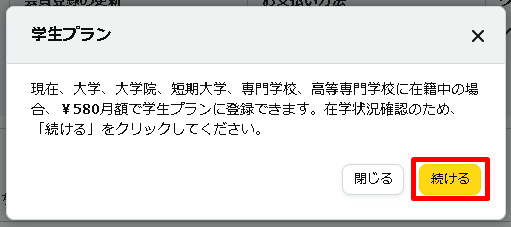
「詳細をご記入ください」と表示されますので、大学名と氏名を入力し、[認証する]ボタンをクリックしてください。認証されれば、学生プランの料金が適用され、次回更新から学生プラン料金で利用できるようになります。
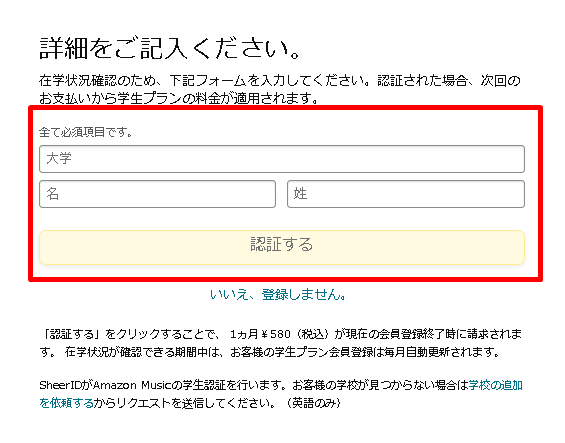
Amazon Music Unlimitedのワンデバイスプランへの変更方法
Amazon Music Unlimitedのワンデバイスプランとは、EchoデバイスまたはFire TVデバイス1台のみで利用できる月額480円のお得なプランです。
他のプランからワンデバイスプランに変更する場合は、EchoデバイスまたはFire TVデバイスが、あなたのAmazonアカウントにリンクしている状態で、Alexaに「Alexa、Amazon Musicをダウングレードして」と伝えるだけで変更されます。
変更されたかどうかは、Amazonアカウントサービス画面の[Amazon Musicの設定]メニューで確認できます。
Amazon Music Unlimitedのワンデバイスプランについて詳しくは、以下の記事をご参照ください。

Amazon Music Unlimitedのすべての料金プランについては、以下の記事で詳しく解説していますので、こちらも参考にしながらベストなプランを選択してください。

Amazon Music Unlimitedのプラン変更ができないときはPC版で
Amazon Music Unlimitedのプラン変更は、スマホアプリではできません。
PCやスマートフォンのWebページからアクセスして操作しましょう。


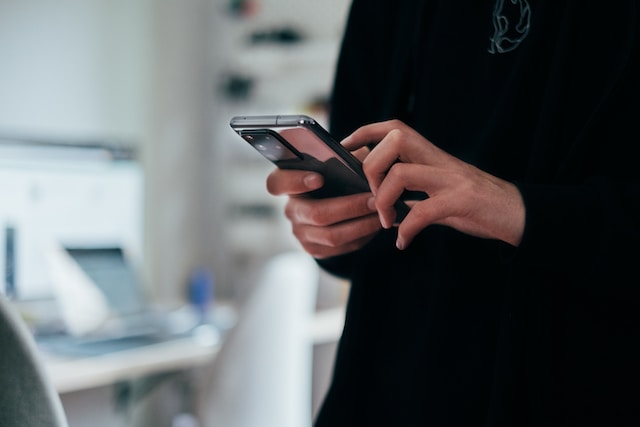
コメント